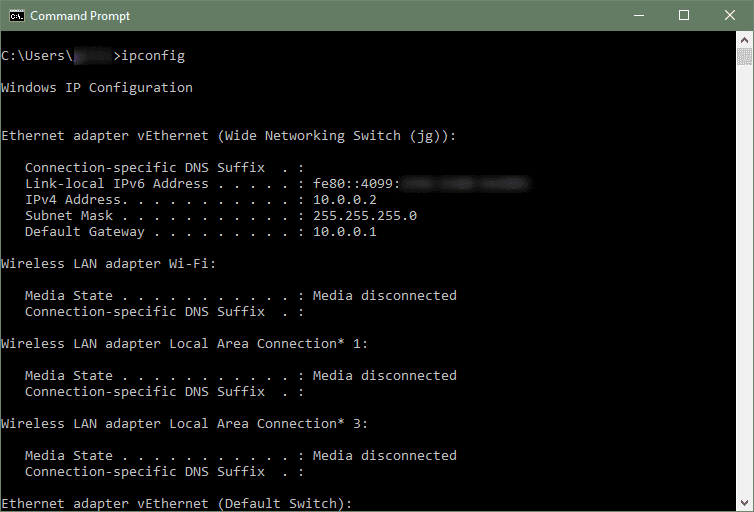
A Windows operációs rendszer egyik legfontosabb parancsához, az ipconfig parancshoz nyújtunk részletes útmutatót ebben a cikkben. Az ipconfig /all parancs különösen hasznos, amikor a hálózati adapterekkel kapcsolatos információkat kell lekérdeznünk, például IP-címek, alhálózati maszkok, alapértelmezett átjárók, DNS-szerverek és egyéb hálózati konfigurációk. Ez a parancs segít a hálózati hibák diagnosztizálásában és a hálózati beállítások részletes megértésében, különösen ha problémákat tapasztalunk a hálózati kapcsolatokkal.
Mi az ipconfig /all parancs és hogyan működik?
Az ipconfig egy parancssori eszköz, amely lehetővé teszi a felhasználók számára, hogy információkat szerezzenek a számítógépük hálózati konfigurációjáról. Az alap ipconfig parancs megjeleníti a számítógép hálózati adaptereinek IP-címét és egyéb alapvető információkat. Az /all kapcsoló hozzáadásával a parancs rendkívül részletes információkat ad minden hálózati adapterről, beleértve a fizikai (MAC) címeket, az IP-címeket, a DNS-szervereket, a DHCP beállításokat és még sok mást.
Hogyan használjuk az ipconfig /all parancsot?
A ipconfig /all parancs használata rendkívül egyszerű. Kövessük az alábbi lépéseket:
- Nyissuk meg a Start menüt, és írjuk be a keresőbe, hogy „cmd” vagy „Parancssor”.
- Kattintsunk a „Parancssor” alkalmazásra.
- A Parancssor ablakában gépeljük be a következő parancsot:
ipconfig /all
Miután megnyomtuk az Enter billentyűt, a rendszer automatikusan kiírja az összes elérhető hálózati adapterről szóló részletes adatokat. Az alábbiakban bemutatjuk, hogy milyen típusú információkat találhatunk a kimenetben.
Mi jelenik meg az ipconfig /all parancs kimenetében?
Amikor végrehajtjuk az ipconfig /all parancsot, a következő típusú adatokat kapjuk meg:
- Windows IP Configuration: Az alapvető hálózati beállítások, mint például a számítógép neve és az alapértelmezett hálózati adapterek.
- Ethernet adapter: Az Ethernet hálózati adapterek részletes információi, például az IP-cím, a subnet mask (alhálózati maszk) és a gateway (alapértelmezett átjáró) címe.
- Wireless LAN adapter: Ha vezeték nélküli hálózati adapter is elérhető, annak konfigurációja is megjelenik, beleértve az IP-címet és a kapcsolódó hálózati adatokat.
- DHCP enabled: Azt mutatja, hogy a DHCP (Dynamic Host Configuration Protocol) engedélyezve van-e, azaz a rendszer automatikusan kap-e IP-címet a hálózatról.
- DNS Servers: A rendszer által használt DNS-szerverek címei. A DNS (Domain Name System) felelős a webhelyek domain neveinek IP-címekre történő leképezéséért.
- Physical Address (MAC Address): Az eszköz fizikai címe, más néven MAC-cím, amely egyedi az adott hálózati adapter számára.
- Link-local IPv6 Address: Az IPv6-címek, amelyek csak a helyi hálózaton belül használhatók.
- IPv4 Address: Az eszköz IP-címe az IPv4 protokollon keresztül.
- Autoconfiguration Enabled: Ez jelzi, hogy automatikusan konfigurálja-e a rendszer a hálózati adaptereket, ha nem talál elérhető DHCP-szolgáltatót.
Példa az ipconfig /all parancs kimenetére
Az alábbiakban látható egy tipikus ipconfig /all parancs kimenete:
Windows IP Configuration
Host Name . . . . . . . . . . . . : MY-PC
Primary Dns Suffix . . . . . . . :
Node Type . . . . . . . . . . . . : Hybrid
IP Routing Enabled. . . . . . . . : No
WINS Proxy Enabled. . . . . . . . : No
Ethernet adapter Ethernet:
Connection-specific DNS Suffix . : example.com
Description . . . . . . . . . . . : Intel(R) Ethernet Connection
Physical Address. . . . . . . . . : 00-1A-2B-3C-4D-5E
DHCP Enabled. . . . . . . . . . . : Yes
Autoconfiguration Enabled . . . . : Yes
IPv4 Address. . . . . . . . . . . : 192.168.1.101(Preferred)
Subnet Mask . . . . . . . . . . . : 255.255.255.0
Default Gateway . . . . . . . . . : 192.168.1.1
DNS Servers . . . . . . . . . . . : 8.8.8.8
Mint látható, a kimenet tartalmazza az összes alapvető információt, amely segíthet a hálózati beállítások ellenőrzésében, valamint a problémák gyors diagnosztizálásában.
Miért hasznos az ipconfig /all parancs?
Az ipconfig /all parancs rendkívül hasznos lehet különböző helyzetekben, például:
- Hálózati hibák elhárítása: Ha problémáink vannak a hálózati kapcsolatainkkal, az ipconfig /all parancs segíthet gyorsan meghatározni, hogy van-e problémás IP-cím, helytelen alhálózati maszk vagy nem megfelelő alapértelmezett átjáró.
- IP-címek és hálózati beállítások ellenőrzése: A parancs megjeleníti az IP-címeket, amelyeket a rendszer használ, így könnyedén ellenőrizhetjük, hogy a kívánt címeket kapjuk-e a DHCP-től, illetve megfelelően van-e konfigurálva a hálózatunk.
- Rendszer konfigurálása: A parancs megmutatja, hogy a számítógép miként van konfigurálva a DHCP vagy statikus IP-címek használatára, és segíthet meghatározni, hogy szükséges-e módosítani a hálózati beállításokat.
- Hálózati adapterek diagnosztizálása: A fizikai (MAC) címek és a hálózati adapterek beállításainak ellenőrzésével azonosíthatjuk a hibás vagy nem megfelelően konfigurált adaptereket.
Összegzés
A ipconfig /all parancs a Windows operációs rendszer egyik leghasznosabb eszköze a hálózati beállítások ellenőrzésére és a problémák gyors diagnosztizálására. A parancs részletes információkat nyújt minden hálózati adapterről, beleértve az IP-címeket, alhálózati maszkokat, alapértelmezett átjárókat, DNS-szervereket és sok egyéb hasznos adatot. Ha problémákat tapasztalunk a hálózati kapcsolatokkal, az ipconfig /all segítségével könnyedén megtalálhatjuk a hiba okát, és gyorsan megoldhatjuk azt.
